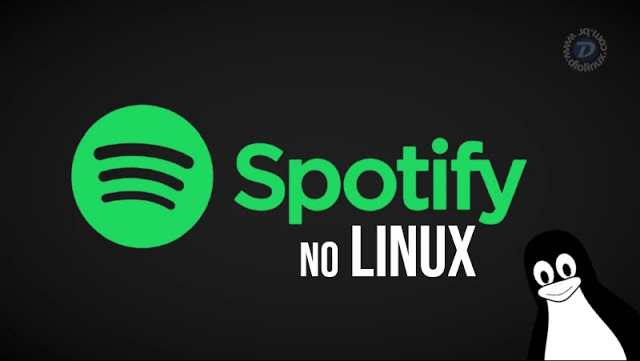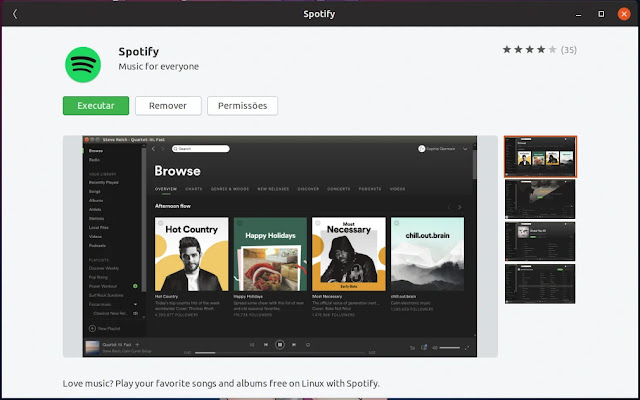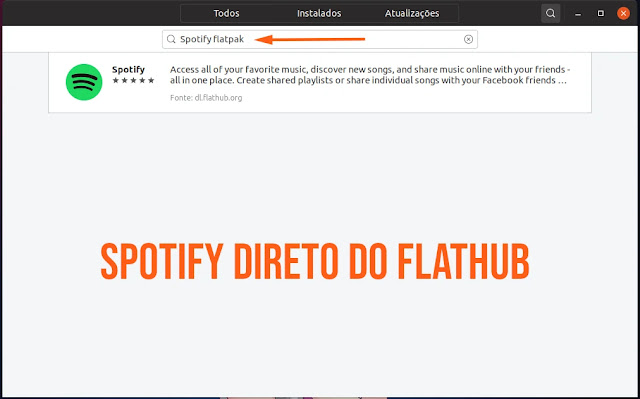O Spotify é um dos serviços de streaming de músicas mais famosos da atualidade, seja por seu modo premium de valor acessível ou versão free, totalmente gratuita. Obviamente, que nessa modalidade, propagandas podem interromper sua playlist e não será possível efetuar o download das músicas e ouvir offline. Aliás, você pode acompanhar o DioCast diretamente da plataforma.
Temos um vídeo sobre o serviço, abordando se vale a pena pagar o Spotify Premium, em nosso canal. Caso esteja interessado, recomendo assistir e avaliar a possibilidade. Para maiores detalhes sobre os tipos de assinatura, acesse esse link.
Vale a pena pagar o Spotify Premium? Veja o vídeo e tire suas dúvidas.
Spotify em sua distribuição Linux
Existem basicamente 3 maneiras de se obter a aplicação do Spotify, duas estão disponibilizadas em seu site oficial (mantido de forma voluntária pelos engenheiros do Spotify, conforme a página informa) e a outra é mantida pela comunidade Linux, através do repositório Flathub. Irei apresentar todas as 3, a decisão de qual utilizar será exclusivamente sua. Deixando claro, que às duas formas de se instalar o Spotify no Linux (DEB e Snap) podem conter ligeiras diferenças comparadas as versões Windows e Mac. Assim, como o próprio Spotify enfatiza, pois, essas versões são mantidas distintamente do Spotify, mas possuindo o aval da empresa. No entanto, não precisa se preocupar, os engenheiros do Spotify estão fazendo um ótimo trabalho e nunca notei alguma diferença com as versões de Windows ou macOS (ou algum bug no software).
Spotify via Snap
A primeira opção do Spotify para o Linux é em formato Snap, para usuários do Ubuntu todo processo é simplificado. Basta, pesquisar por: “Spotify” diretamente da loja e instalar a aplicação. Outros usuários, que utilizam sistemas, como: Linux Mint, Elementary OS, KDE Neon, Fedora, Pop!_OS e etc. Podem configurar o Snap em seu sistema para usufruir do formato. Acesse essa postagem, caso não o tenha feito.
Nem todas os sistemas possuem lojas com integração com esse tipo de empacotamento, o terminal é uma opção para contornar esse falta. Instale o Spotify Snap via terminal:
sudo snap install spotifyRemova o Spotify Snap via terminal, se desejado:
sudo snap remove spotifySpotify via DEB
Outra possibilidade é o Spotify no formato DEB. Contudo, não se engane e espere compatibilidade total com versões do Debian, essa opção tem como foco as últimas versões de lançamento do Ubuntu. Assim sendo, alguma incompatibilidade com versões mais antigas do Debian podem ocorrer, mas os engenheiros do Spotify informam que sempre vão tentar compatibilizar o pacote versões mais antigas do Debian e Ubuntu. Se possui alguma dúvida, quanto ao funcionamento desta opção, reconsidere as demais. Segue o passo a passo para instalação do Spotify neste formato.
Adicione a chave do repositório do Spotify:
sudo apt-key adv --keyserver hkp://keyserver.ubuntu.com:80 --recv-keys 931FF8E79F0876134EDDBDCCA87FF9DF48BF1C90 2EBF997C15BDA244B6EBF5D84773BD5E130D1D45Adicione o repositório do Spotify:
echo deb http://repository.spotify.com stable non-free | sudo tee /etc/apt/sources.list.d/spotify.listAtualize sua lista de pacotes:
sudo apt updateInstale o cliente Spotify:
sudo apt install spotify-clientA cada nova versão disponível, você receberá uma atualização normalmente em seu sistema.
Spotify via Flatpak
A terceira forma de se obter o Spotify é pelo Flathub, essa versão em Flatpak não está contida nas opções descritas no site. Empacotada pelo pessoal do Flathub é uma escolha viável para quem prefere este tipo de pacote, ou não queira configurar nada (caso do Linux Mint, que possui a mesma em sua loja). No Ubuntu sua instalação também pode ser via loja, basta acessar essa postagem e configurar o Flatpak e plugin do mesmo na Gnome Software. Pesquise por: “Spotify flatpak” e instale o cliente.
Veja nesta postagem, a instalação e configuração do Flatpak nos demais sistemas baseados em Linux. Essa postagem demonstra como adicionar o repositório do Flathub. A instalação via terminal é outra opção.
Instale o Spotify Flatpak via terminal:
flatpak install flathub com.spotify.ClientRemova o Spotify Flatpak via terminal, caso queira:
flatpak remove com.spotify.ClientAgora você poderá ouvir suas músicas no Spotify, óbvio que uma conta é exigida, pode ser criada gratuitamente ou migrar para versão paga, a escolha é sua. Sei que alguns irão citar o AUR como outra forma de instalação do Spotify e tal. No entanto, às duas formas que apresentei (Snap e Flatpak) abarcam mais distribuições, e nada impede de usuários obterem a versão contida no AUR.
Faça parte de nosso fórum Diolinux Plus, existem muitos audiófilos por lá também (😁😁😁).
Até mais, agora vou ouvir algumas músicas no Spotify, SISTEMATICAMENTE! 😎
Viu algum erro ou gostaria de adicionar alguma sugestão a essa matéria? Colabore, clique aqui.